电脑c盘四个必删的文件夹是什么?C盘清理25GB空间好简单!
- 来源: 金舟软件
- 作者:Kylin
- 时间:2025-08-11 16:49:09

金舟Windows优化大师
-
官方正版
-
纯净安全
-
软件评分:
随着微信、QQ、企微等日常办公软件的更新,电脑c盘不知道啥时候就被偷走了很多空间!c盘空间不足容易出现卡顿、资源管理器崩溃、工具栏一直转圈圈、程序运行异常等等。电脑C盘空间不足时,清理以下四个文件夹:Temp、Prefetch、Logfiles、Download,可快速释放空间且相对安全。下面详细介绍这四个文件夹、清理方法、预估空间及注意事项,并附上常见问题解答和推荐清理方法:
一、四个必删文件夹「Temp、Prefetch、Logfiles、Download」是什么?
1️⃣c盘清理建议删除文件夹:Temp(临时文件)
⭕路径:C:\Windows\Temp
⭕内容:系统运行中产生的临时缓存(如安装包、日志等),无长期价值。
⭕安全性:高。仅删除文件夹内文件(勿删文件夹本身),若提示“文件正在使用”,跳过即可。
⭕释放空间:1-3GB(取决于使用时长)。
⭕清理方法:c盘清理命令%temp%
⭕步骤:Win+R输入:%temp%,回车→全选(Ctrl+A)→删除。
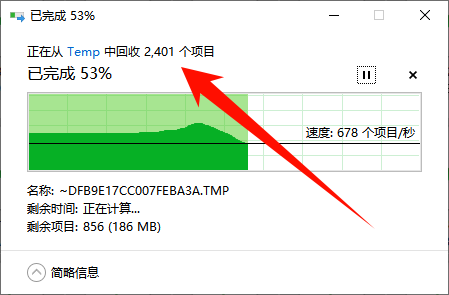
2️⃣c盘清理建议删除文件夹:Prefetch(预读文件)
⭕路径:C:\Windows\Prefetch
⭕内容:存储程序启动的预读信息,用于加速软件打开。但长期积累会冗余。
⭕安全性:中高。清理后系统会重建,但可能短暂影响开机速度(重启后恢复)。
⭕释放空间:100MB-500MB。
⭕步骤:Win+R输入:prefetch,回车→全选删除。
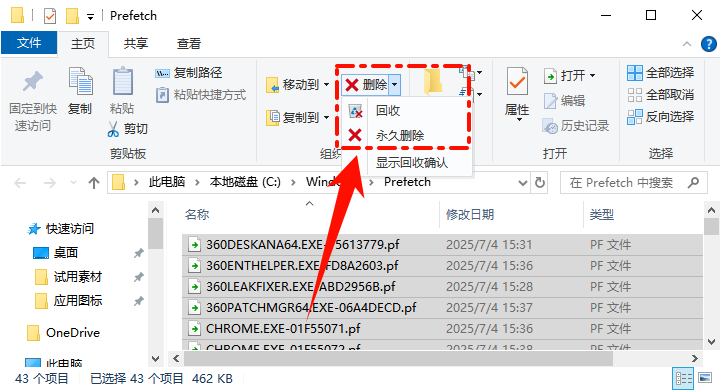
3️⃣c盘清理建议删除文件夹:Logfiles(系统日志)
⭕路径:C:\Windows\System32\Logfiles
⭕内容:系统和应用程序的运行日志(如错误报告、操作记录),用于排查问题,非必需保留。
⭕安全性:高。仅删除文件不影响系统运行。
⭕释放空间:100MB-1GB(日志量大的用户可达更高)。
⭕步骤:Win+R输入:C:\Windows\System32\Logfiles,回车→全选删除。
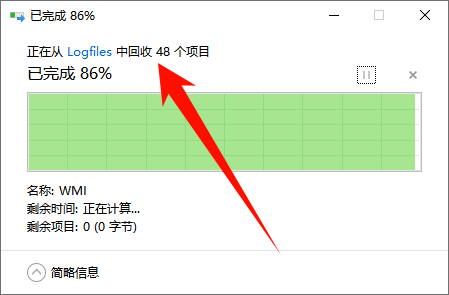
4️⃣c盘清理建议删除文件夹:Download(更新缓存)
⭕路径:C:\Windows\SoftwareDistribution\Download
⭕内容:Windows更新下载的补丁安装包,更新成功后即可删除。
⭕安全性:高。删除后不影响系统,下次更新会自动重新下载。
⭕释放空间:2-5GB(常见最大清理项)。
⭕步骤:Win+R输入:C:\Windows\SoftwareDistribution\Download,回车→全选删除。
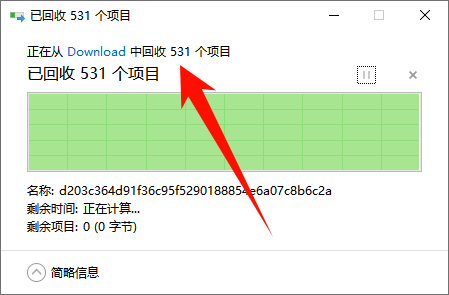
⚠️关键提醒:
❌ 仅删除文件夹内文件,勿删除整个文件夹!
❌ 清理时若提示“文件正在使用”,跳过即可,勿强制删除。
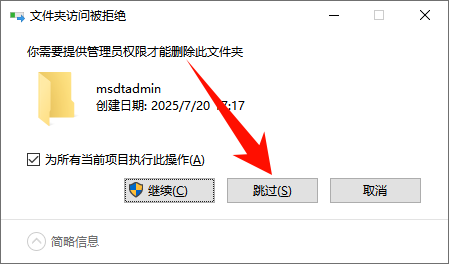
二、四种高效C盘清理方法推荐
按安全性和操作难度排序,新手优先选①④:
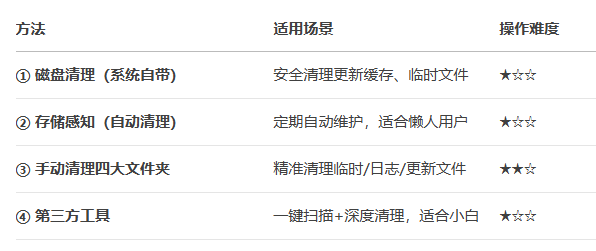
① 磁盘清理:
✅ 右键C盘→属性→磁盘清理→勾选“临时文件”“Windows更新清理”→确定。

② 存储感知:
✅ Win+I→系统→存储→开启存储感知→设置自动清理频率(如每天)。
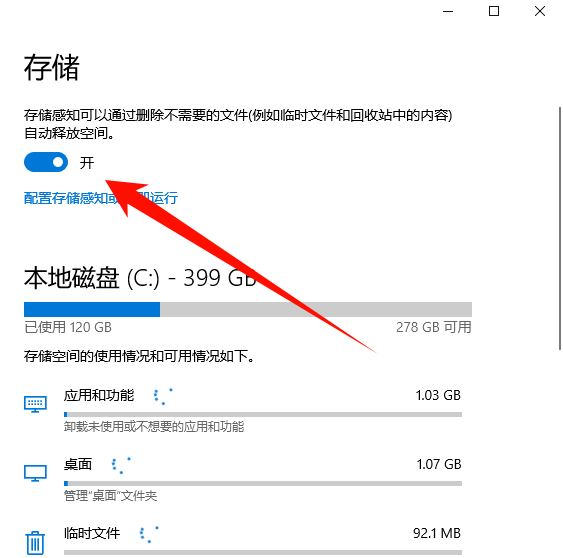
③ 手动清理四大文件夹:
✅ 按上文路径通过Win+R快速访问并清理。
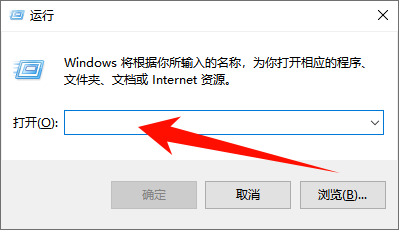
④ 第三方c盘工具:
✅ 下载金舟Windows优化大师「https://www.callmysoft.com/wincleaner」→运行“一键扫描”→一键清理(自动避系统关键文件)。
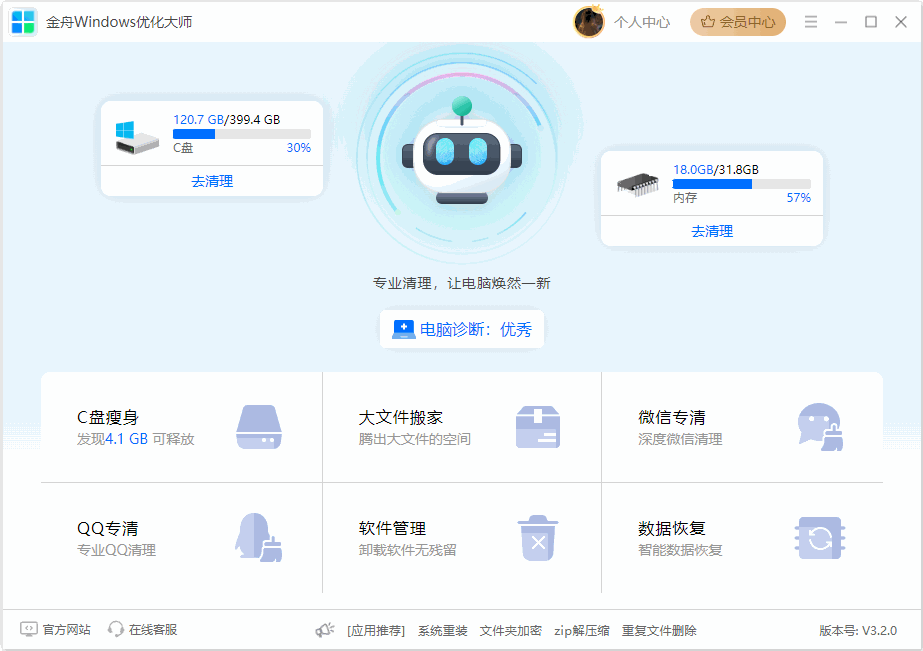
三、清理C盘空间常见问题与解答(FAQ)
Q1:删除后系统会崩溃吗?
不会。上述文件夹均非核心系统文件,清理内容(非文件夹)安全。但切勿手动删除C:\Windows、ProgramFiles等核心目录!
Q2:清理后软件无法运行怎么办?
临时文件删除不影响软件功能。若异常,重启电脑或重装软件即可恢复。
Q3:“文件正在使用”无法删除?
跳过即可,这些文件重启后会自动释放。也可尝试进入安全模式清理。
Q4:多久清理一次合适?
建议每月1次,或C盘剩余空间低于20%时操作。使用“金舟Windows优化大师”可开启自动清理模式,软件一旦检测c盘空间不足就会自动开启清理。
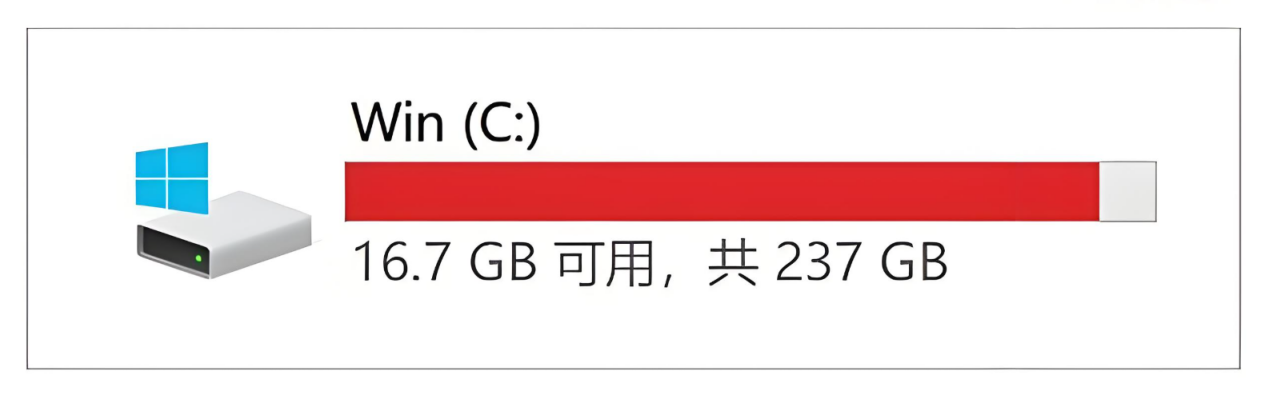
四、C盘清理总结建议
当电脑C盘空间不足的时候,优先删除Download(2-5GB)、Temp(1-3GB)、Logfiles(100MB-1GB)和Prefetch(100MB-500MB)这四个电脑必删文件夹内容。日常建议开启存储感知+每月用磁盘清理工具扫描。如果c盘空间严重不足,可以结合虚拟内存迁移(释放2-8GB)或关闭休眠(释放4-16GB,命令:powercfg -h off)。以上c盘清理方案不管是刚接触电脑还是有经验的用户都可以轻松使用,想要一键清理C盘更推荐使用金舟软件官方「https://www.callmysoft.com」推出的金舟Windows优化大师,避免手动误操作风险。
推荐阅读:
温馨提示:本文由金舟软件网站编辑出品转载请注明出处,违者必究(部分内容来源于网络,经作者整理后发布,如有侵权,请立刻联系我们处理)
 已复制链接~
已复制链接~





























































































































